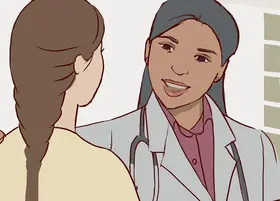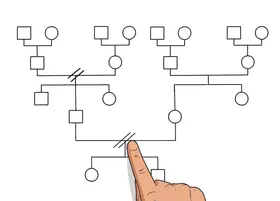如何使用 Excel 电子表格的 Vlookup 函数
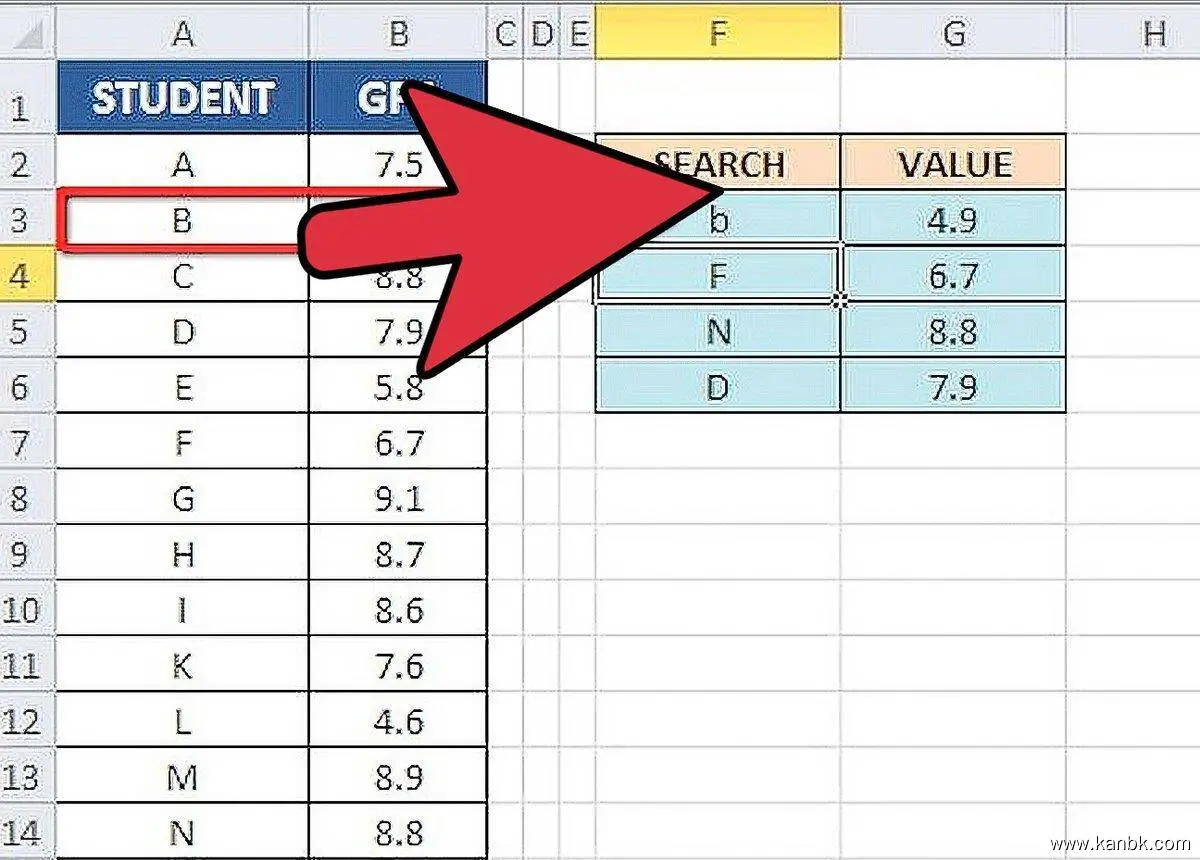
Vlookup(也称为垂直查找)是 Excel 电子表格中最常用的函数之一,它允许用户在一个范围内按照特定值查找并返回相应单元格的内容。以下是如何使用 Vlookup 函数的步骤:
打开一个 Excel 电子表格,并在需要进行查找的工作表中选择要包含在查找范围中的数据。
确定要查找的值所在的列,并确保该列是从左到右排列的。例如,如果您要查找“产品代码”列中的特定产品的详细信息,则应该将 “产品代码” 列置于最左侧,然后将其他相关列放在其右侧。
在要放置查询结果的单元格中键入 Vlookup 公式。公式的基本语法如下:=VLOOKUP(lookup_value, table_array, col_index_num, [range_lookup])。
在公式中,lookup_value 是您要查找的值,table_array 是要搜索的范围,col_index_num 是您希望该函数返回的结果所在的列数,而 range_lookup 则是一个可选参数,控制 Excel 是否需要进行近似匹配。如果 range_lookup 参数为 TRUE 或省略,则查找最接近的匹配项;否则,仅查找完全匹配项。
将这些参数替换为适当的值。例如,如果您要查找某个订单的详细信息,请键入以下公式:=VLOOKUP("订单号",A2:E1000,2,FALSE)。在这种情况下,您正在查找的值是“订单号”,范围是 A2:E1000,您希望返回的结果所在的列是第二列,而 range_lookup 参数被设置为 FALSE,以便仅查找完全匹配项。
按 Enter 键,Excel 将返回与指定值匹配的单元格的内容。
请注意,Vlookup 函数只能查找并返回单元格的内容。如果您需要返回多个单元格的内容,则可以考虑使用 Vlookup 的变体,如 Hlookup(水平查找)和 Index-Match 等函数。